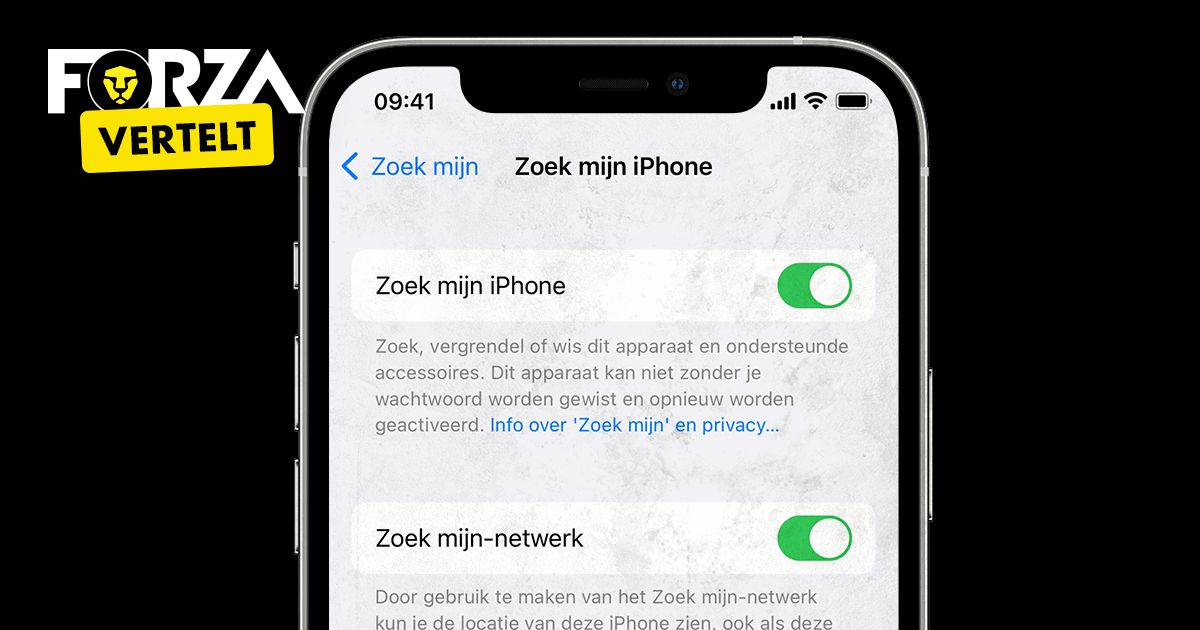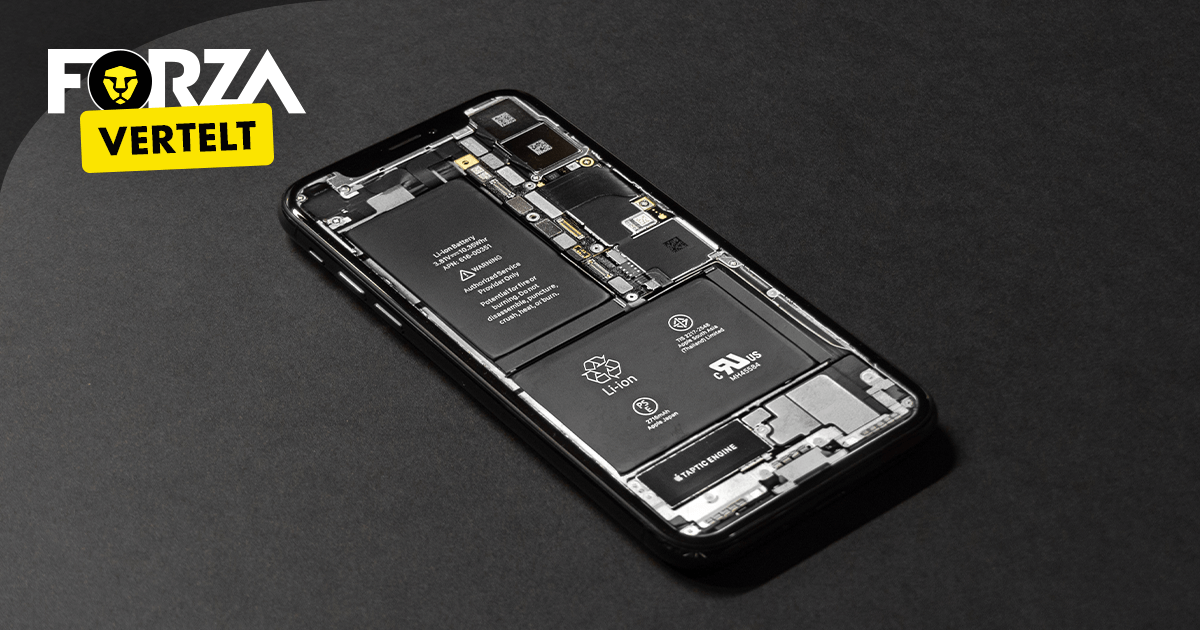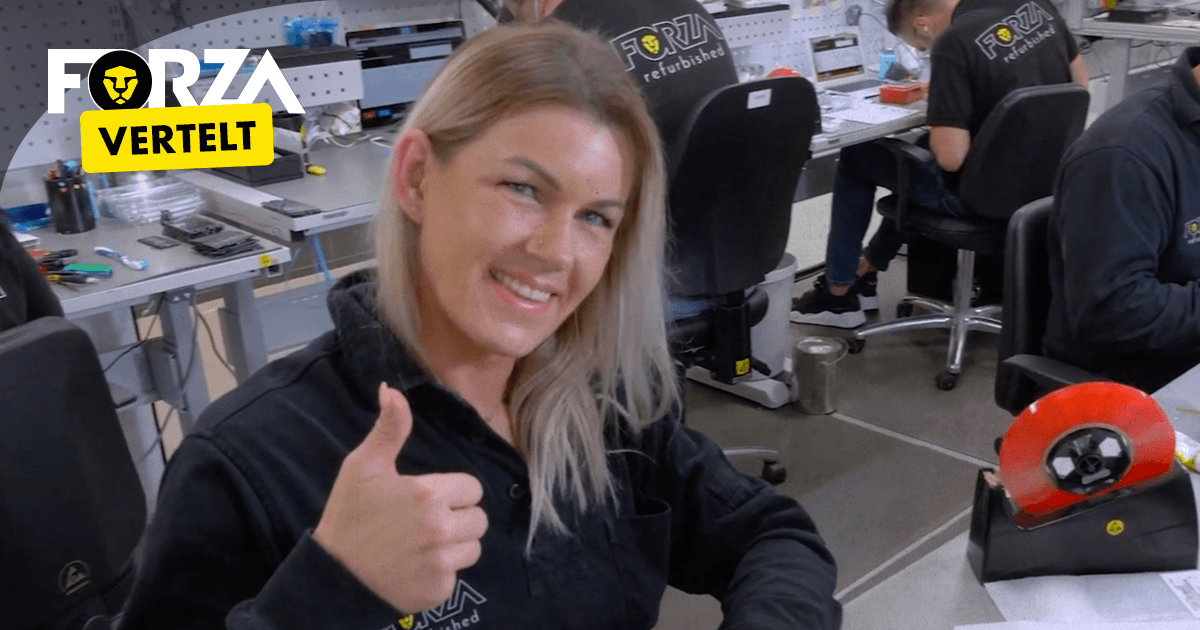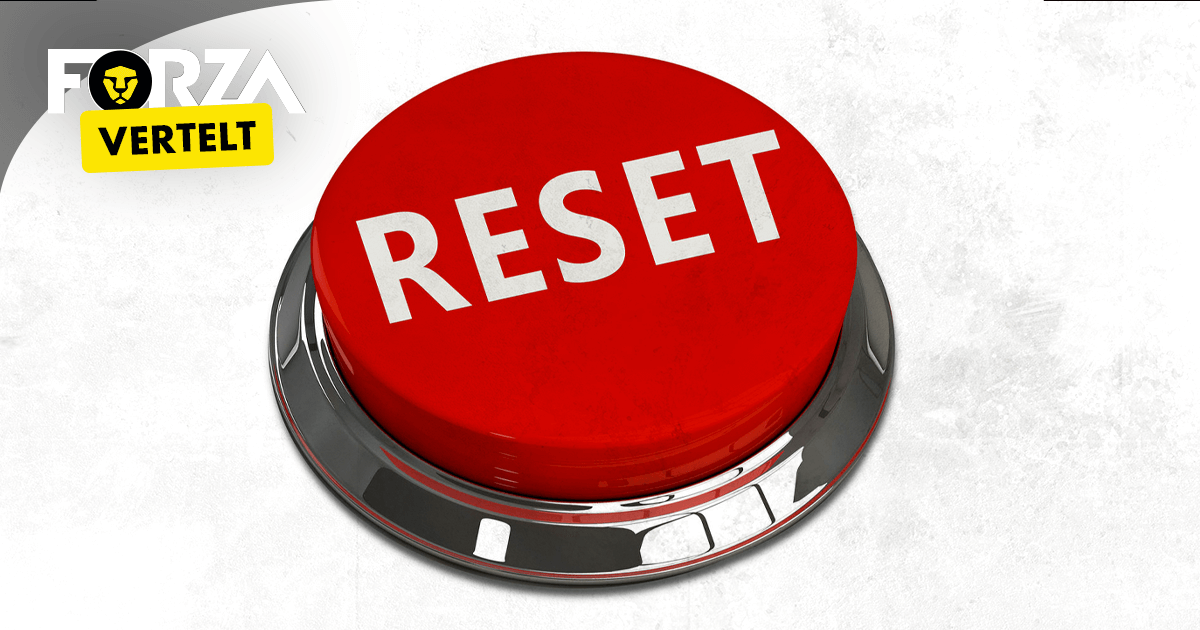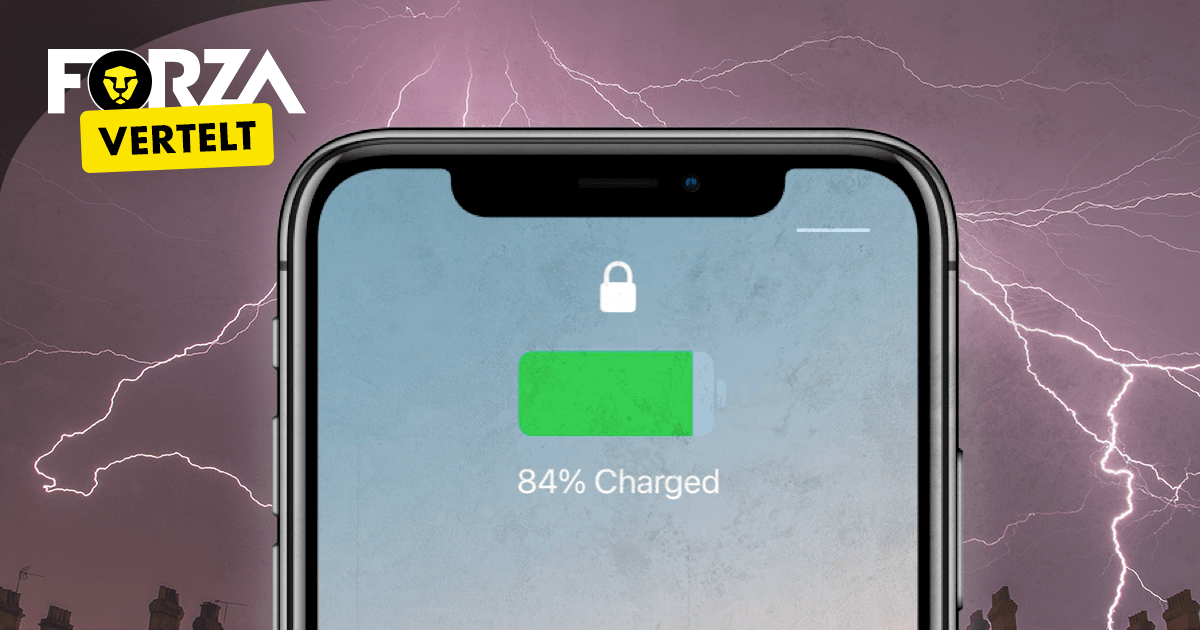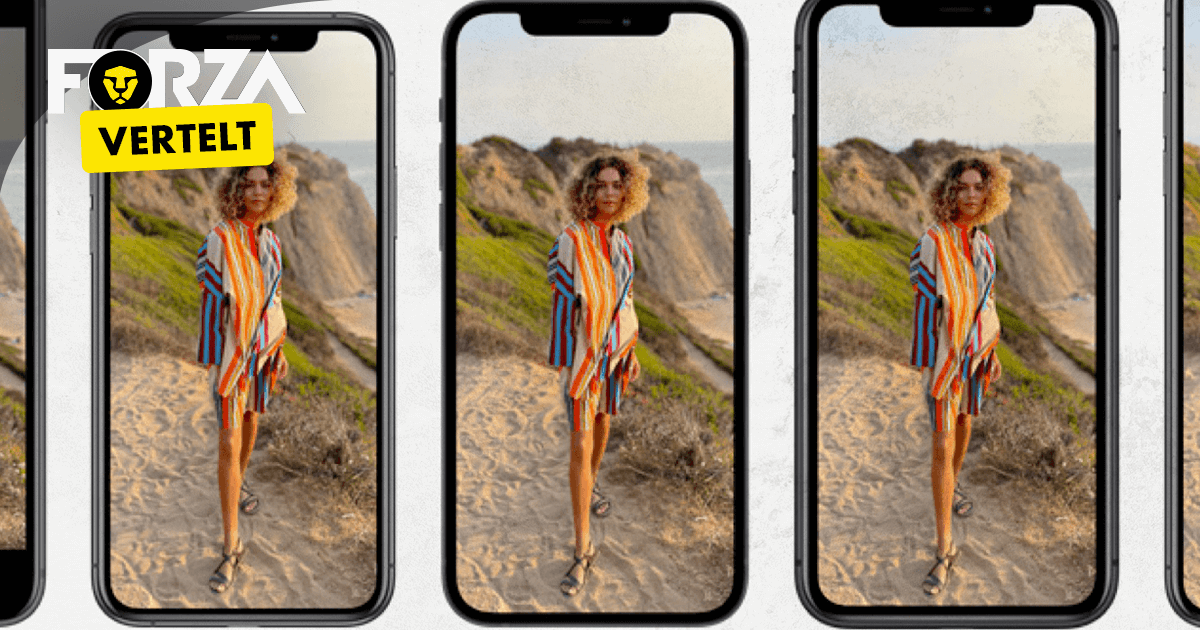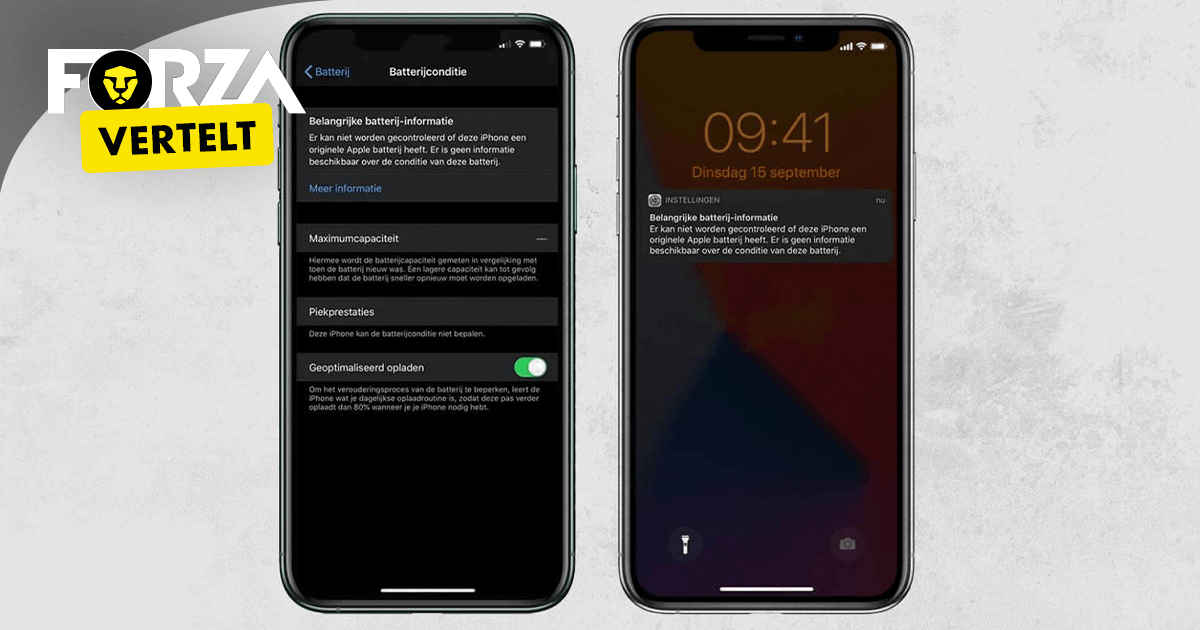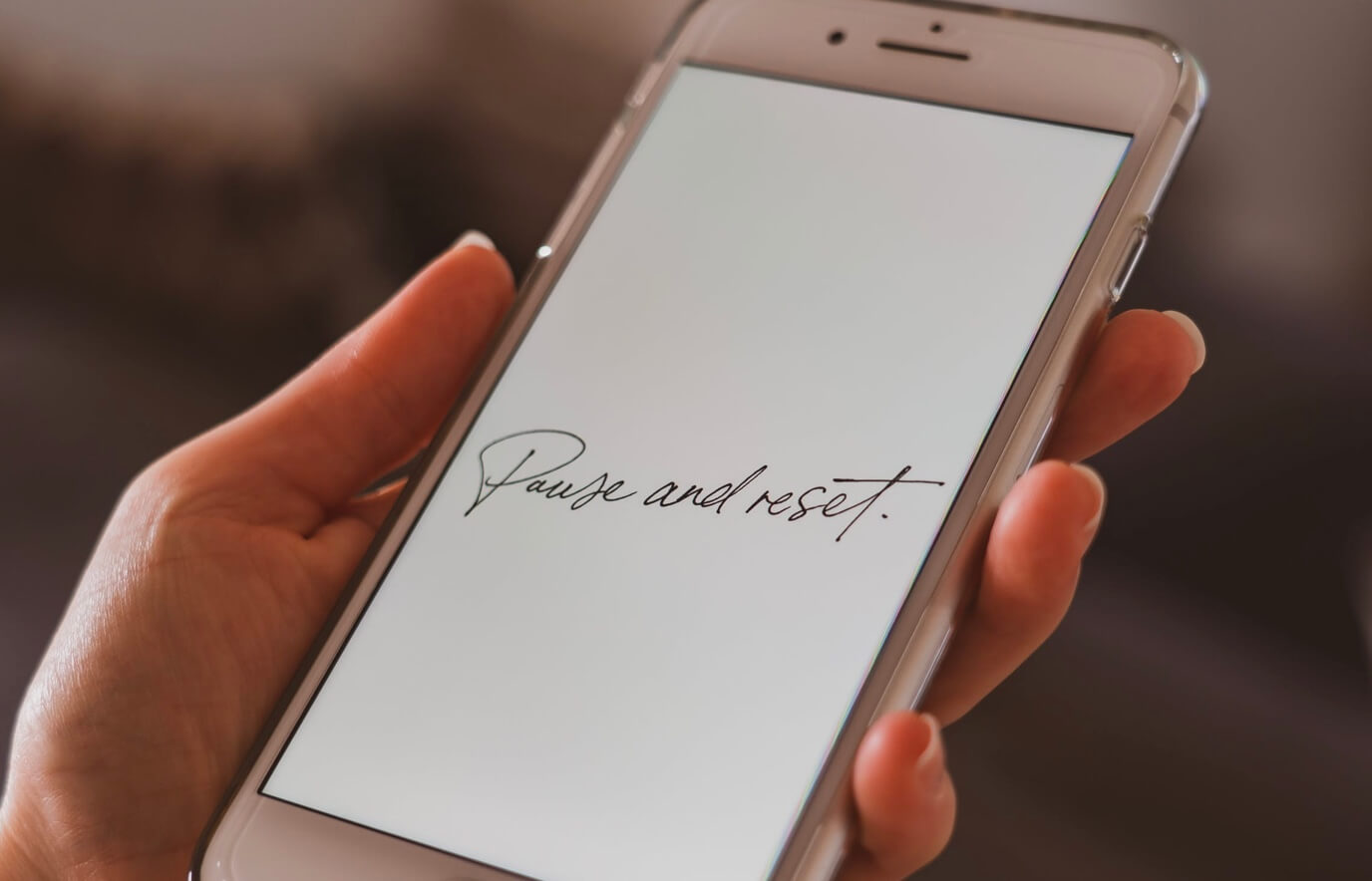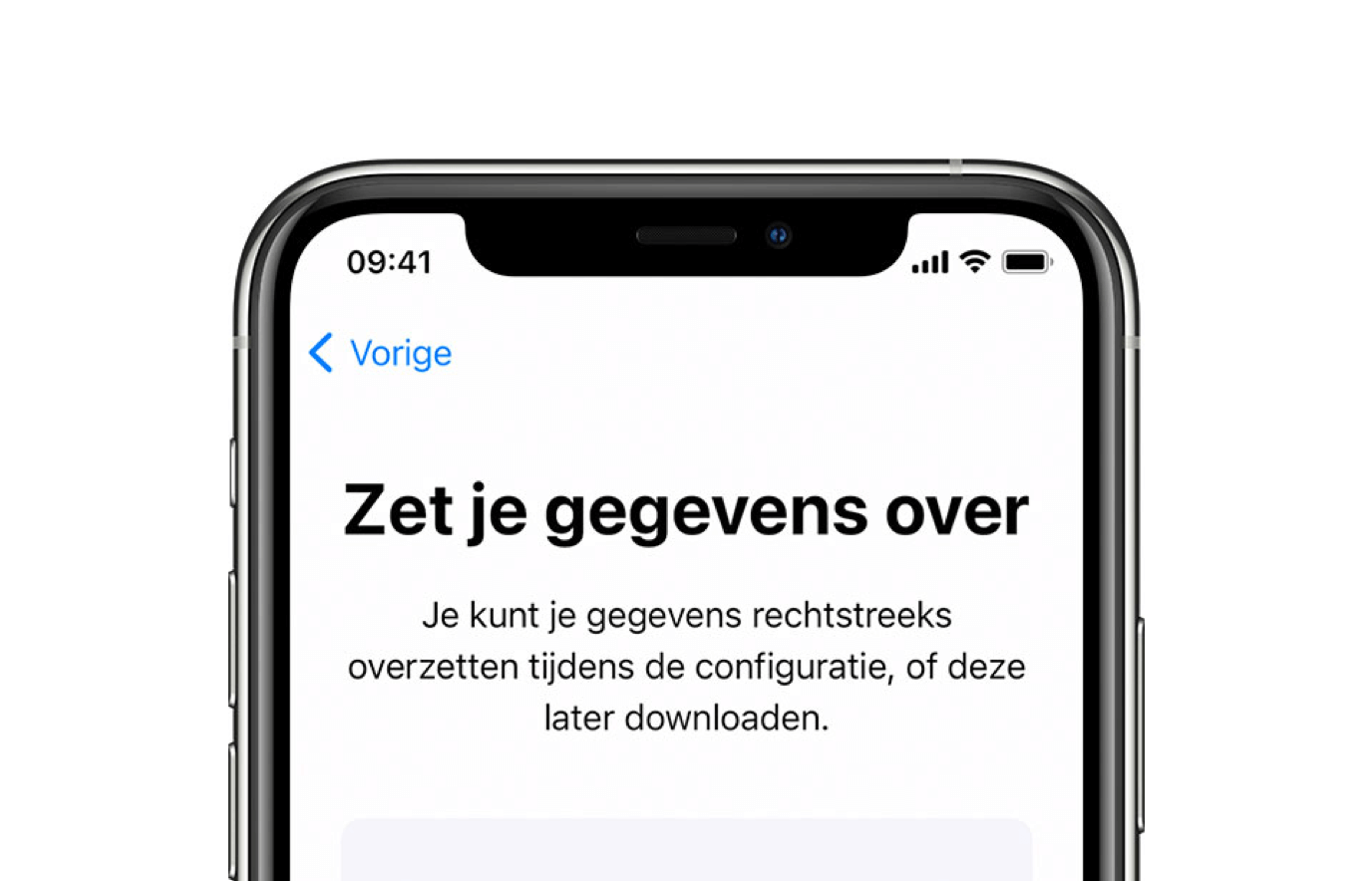iphone
Met de 'Zoek mijn iPhone / iPad'- functie zorg je ervoor altijd kunt opsporen als je jouw device ooit kwijtraakt. In een paar stappen heb je deze handige tracking-dienst geactiveerd.
Door de jaren heen zijn de beeldschermen van iPhones in verschillende vormen, soorten en maten uitgebracht. Ontdek welk type scherm in iedere iPhone is verwerkt. Ga je voor handzaamheid of voor de ultieme kijkervaring?
Waarschijnlijk gebeurt het zelden, maar het kan voorkomen dat je trouwe iPhone vastloopt. Dan is een harde reset misschien wel de oplossing. Dit lijkt op het opnieuw opstarten van je iPhone en kun je eenvoudig zelf aan de hand van onderstaande stappen.
Resetten per model
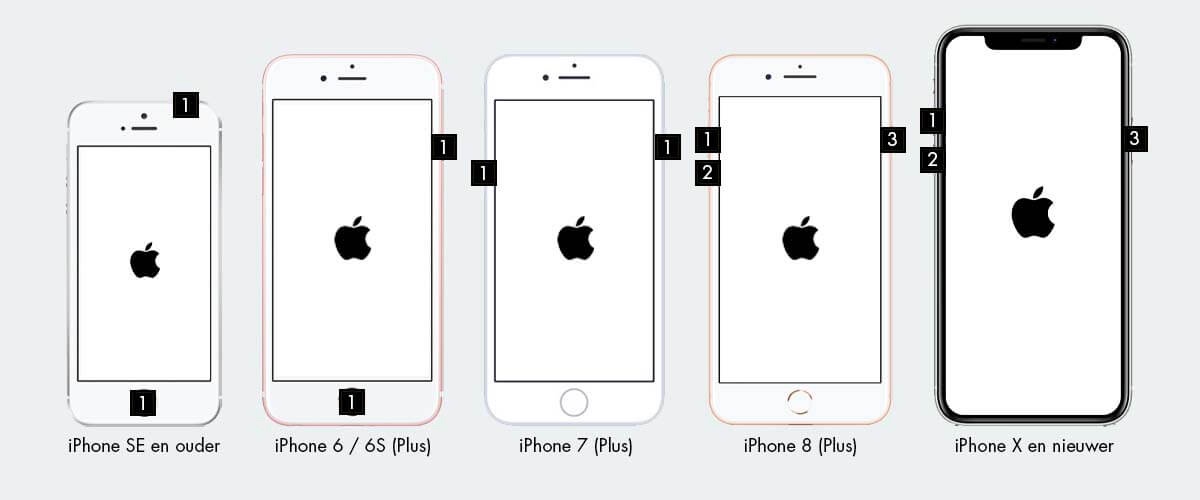
Resetten iPhone na 2017
Omdat niet alle iPhones beschikken over dezelfde knoppen, verschilt het resetten per iPhone.
- iPhone 12
- iPhone SE 2020
- iPhone 11
- iPhone XS
- iPhone XR
- iPhone X
- iPhone 8 (Plus)
Wil je één van de bovenstaande iPhone modellen resetten? Dat kan door in de juiste volgorde te drukken op de knoppen aan de linker- en rechterkant van het toestel:
- Druk kort op de bovenste volume knop
- Druk kort op de onderste volume knop
- Houd daarna de aan/uit-knop
In het algemeen is een refurbished iPhone een betrouwbare aankoop. Desondanks is dit niet altijd het geval. Waarom dit zo is leggen we je uit in dit artikel.
Hoogstwaarschijnlijk heb je een nieuw model iPhone in je bezit en ben je klaar om deze in gebruik te nemen? Dan is het wel zo fijn als dit zo snel een eenvoudig als mogelijk gaat. Daarom heeft Apple een speciale functie in het leven geroepen, genaamd Quick start (vrij vertaald: begin direct).
Hoe werkt 'Quick Start'
1) Je houdt je nieuwe telefoon naast je oude telefoon en er verschijnt een kaartje met de vraag of je al je spullen naar het nieuwe apparaat wilt overzetten.
2) Vervolgens richt je de camera van jouw oude telefoon op de nieuwe telefoon (die een wolk van kleine puntjes weergeeft) en voer je de 6-cijferige wachtwoord code van jouw oude telefoon in.
3) Doorloop nu het installatieproces, waaronder het inschakelen van Touch ID. En dan is je telefoon klaar om te gebruiken, met alle ingestelde gemakken van je oude iPhone. Je wordt bij deze stappen zelfs gevraagd om de reservekopie van jouw iPhone bij te werken als er al een tijdje geen back-up is gemaakt.